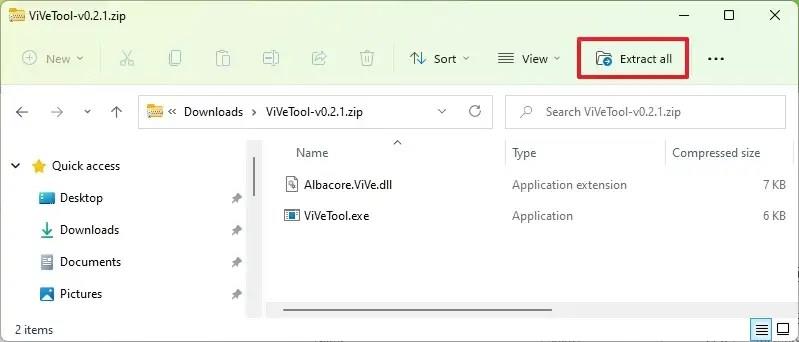Ve Windows 11 22H2 nyní můžete povolit brzký náhled navrhovaných akcí, které mají dorazit v říjnu s nadcházející „momentovou“ aktualizací . „Navrhované akce“ je funkce, která po zkopírování data, času nebo telefonního čísla do schránky zobrazí inline nabídku pro vytvoření události kalendáře nebo uskutečnění telefonního hovoru.
Pokud například zkopírujete telefonní číslo, plovoucí nabídka navrhne uskutečnění hovoru pomocí Microsoft Teams nebo jiných aplikací. Nebo zvládání data nebo času navrhne vytvoření události kalendáře, a když vyberete aplikaci, událost se vytvoří se všemi již vyplněnými informacemi.
Pokud se chcete s novou funkcí seznámit, můžete použít nástroj třetí strany známý jako „ViVeTool“, který vytvořili Rafael Rivera a Lucas na GitHubu , abyste umožnili nové prostředí na vašem počítači.
Tato příručka vás naučí, jak zapnout funkci karet ve Windows 11 .
Povolte navrhované akce ve Windows 11 22H2
Chcete-li povolit navrhované akce v systému Windows 11 22H2, postupujte takto:
-
Otevřete web GitHub .
-
Chcete-li povolit navrhované akce, stáhněte si soubor ViveTool-vx.xxzip .
-
Poklepáním na složku zip ji otevřete pomocí Průzkumníka souborů.
-
Klepněte na tlačítko Extrahovat vše .
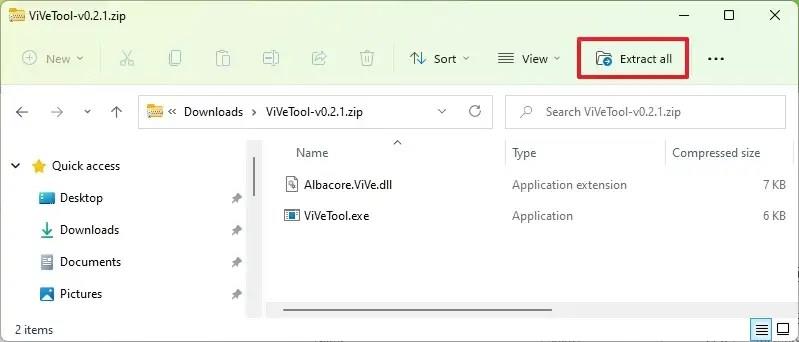
-
Klepněte na tlačítko Extrahovat .
-
Zkopírujte cestu ke složce.
-
Otevřete Start .
-
Vyhledejte Příkazový řádek , klikněte pravým tlačítkem na horní výsledek a vyberte možnost Spustit jako správce .
-
Zadejte následující příkaz pro navigaci do složky ViveTool a stiskněte Enter :
cd c:\folder\path\ViveTool-v0.3.1
V příkazu nezapomeňte změnit cestu ke složce s vaší cestou.
-
Zadejte následující příkaz pro povolení navrhovaných akcí ve Windows 11 22H2 a stiskněte Enter :
vivetool /enable /id:34592303
-
Restartujte počítač.
Po dokončení kroků by nyní měly být navrhované akce dostupné ve Windows 11 22H2.
Pokud si to rozmyslíte, můžete změny vrátit pomocí stejných pokynů, ale v kroku č. 10 použijte tyto příkazy: vivetool /disable /id:34592303a poté restartujte zařízení.